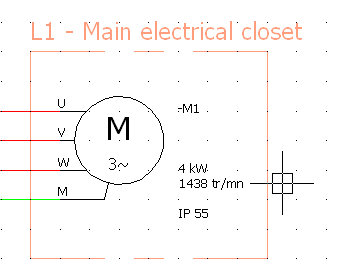Le contour de localisation permet de matérialiser graphiquement une zone de localisation (géographique) dans un folio. Le contour de localisation peut avoir une représentation rectangulaire ou être construit à l'aide de polylignes, mais devra obligatoirement être fermé.
-
Effectuez l'une des opérations suivantes:
- Cliquez sur
 .
.
- Cliquez sur
 .
.
-
Folio du contour.
-
Saisie des coordonnées : Vous pouvez tracer le contour de la localisation en cliquant sur les points dans la zone graphique ou en saisissant les coordonnées. Si vous utilisez un contour sous forme de rectangle, cliquez sur un second point matérialisant la diagonale du rectangle. Si vous utilisez un contour réalisé par polylignes, cliquez sur le second point de la ligne, ensuite continuez à cliquer pour ajouter des points jusqu'à l'achèvement du contour. Cliquez sur Clore dans le panneau ancrable afin de relier le dernier point du contour au premier point du contour.
- Options : Le panneau ancrable vous permet lors du lancement de la commande, de permuter d'un mode à l'autre.
-
Options "OnBoard".
Une liste déroulante permet de sélectionner le type de contour (Fin, Double et Plein).
- Zig-Zag : SOLIWORKS Electrical insère une ligne en zig-zag sur la ligne inférieure du rectangle pour indiquer le fait que toute la localisation n'est pas dessinée. Cette option n'est pas disponible sur les contours de localisation dessinés sous forme de polylignes.
- Etiquette de localisation : Permet d'insérer le symbole affiché dans le panneau ancrable. Ce symbole correspond au symbole enregistré dans la configuration du projet électrique. Si vous souhaitez insérer un autre symbole, cliquez sur Autre symbole.
Une étiquette de localisation est automatiquement placée dans la partie supérieure du contour.
Les étiquettes de localisation sont matérialisées par un symbole et des attributs pouvant afficher les données ou les propriétés attachées à la localisation. Les étiquettes de localisation disposent d'un menu contextuel permettant entre autres d'éditer les propriétés de la localisation.
-
Choix de la localisation.
Lorsque le tracé du contour de localisation est effectué, la boîte de dialogue de Sélection d'une localisation s'ouvre.
- Sélectionnez la localisation préférée.
- Cliquez sur le bouton Sélectionner.
La boîte de dialogue se referme et le folio se met à jour automatiquement avec la localisation choisie. Les composants placés à l'intérieur du contour peuvent être associés à la localisation.
- Cliquez sur l'option requise pour associer la localisation aux composants ou conserver leur localisation d'origine.